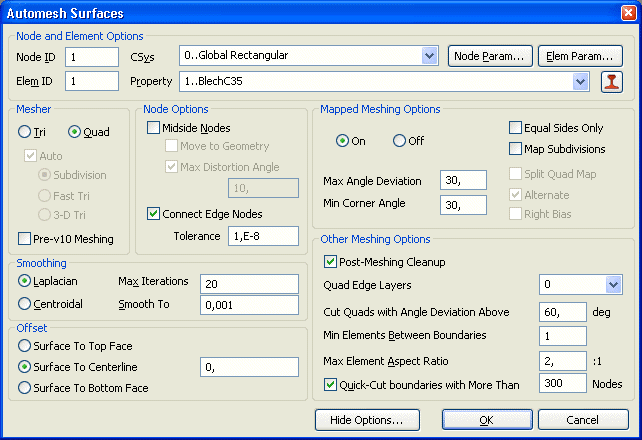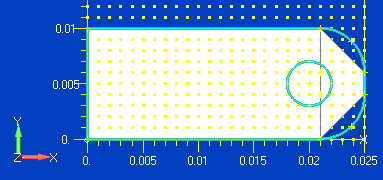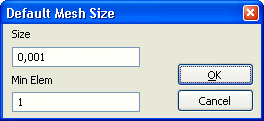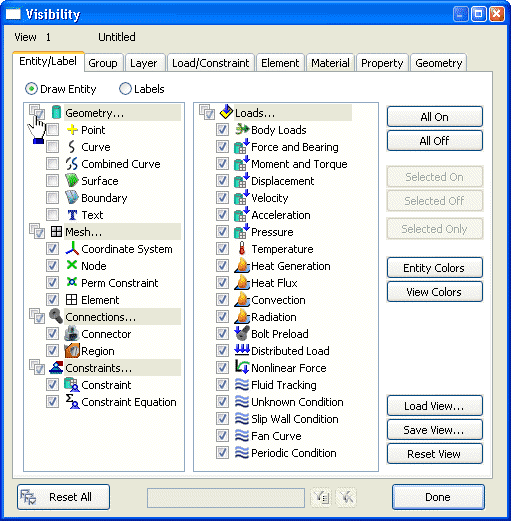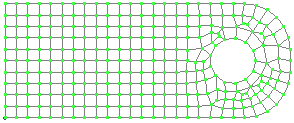Software: FEM - Tutorial - FEM-Prozess - Vernetzung
Aus OptiYummy
Zur Navigation springenZur Suche springen
Vernetzung
- Zur Vernetzung benutzen wir (da wir ein 2D-Problem haben), den FEMAP-Oberflächen-Netzgenerator (Mesh - Geometry - Surface):
- Bei der Wahl der zu vernetzenden Oberfläche können wir wieder Select All benutzen und dann die Auswahl mit OK quittieren.
- Der Dialog zur Netzerzeugung bietet für die automatische Vernetzung bereits Standardvorgaben, die wir nutzen werden. Wir müssen nur noch die Elementeigenschaft zuweisen, die wir zuvor definierten:
- Nach Bestätigung der Werte mit OK gibt sich FEMAP Mühe, ein Netz zu erzeugen und dann erscheint eine Fehlermeldung:
- Im Nachrichtenfenster erfolgt zusätzlich der Hinweis: "Circle 7 only has 1 elements along its length. Boundary will probably not mesh correctly." Da dabei kein Netz entsteht, hat der Anfänger nun das Problem der Ursachenforschung!
- In unserem Fall liegt die Ursache in der Verwendung der SI-Einheit für unser kleines Teil. Die Standard-Vorgaben des Netzgenerators sind zugeschnitten auf Koordinatenwerte von größer 1. Unsere Werte sind um den Faktor 1000 kleiner!
Achtung: Angepasst an die Modellgröße muss man die Standardgröße für die automatische Vernetzung ändern (Mesh - Mesh Control - Default Size):
- Die Maschengröße (Size) wird angegeben in Modelleinheiten (Standard=1). Diese ändern wir auf 0,001=1 mm entsprechend der Modelleinheit [m] und der Größe unseres Blechs.
- Zusätzlich kann man die min. Zahl von Elementen entlang einer Kurve angeben. Diese Anzahl wird nur für die Kurven benutzt, für die nicht bereits eine Teilung definiert wurde. Diesen Wert kann man entsprechend erhöhen, falls man kurze Bereiche mit kleinen Krümmungen (der Spannungsverläufe) im Modell hat und nur dort eine feinere Vernetzung benötigt, während global eine größere Maschengröße ausreicht.
- Wenn wir erneut die Vernetzung mit der veränderten globalen Maschengröße durchführen, sollte es funktionieren. Das generierte Netz wird über die Geometrie geblendet.
- Diese Ansicht wird nun etwas unübersichtlich und wir nutzen von den (View - Options <F6>) die (Quick-Options <Strg>+), um überflüssige Elemente auszublenden:
- Wir blenden die Geometrie aus (Geometry Off). Nach Bestätigung mit (Done) werden wir über das Workplane Management <F2> auch noch das Zeichnen der Arbeitsfläche abschalten und das Raster unsichtbar machen (Unterpunkt Snap Options). Danach müsste sich folgende Darstellung ergeben:
- Hinweis: Wenn sich die Darstellung nicht sofort ergibt, genügt ein kurzes Drehen am Mausrad, um die Ansicht neu zu erstellen.
- Man sollte nicht vergessen, das Modell mal wieder zu speichern!